
¿Cómo podemos crear grupos de chat o enviar más fotos y mensajes de contactos a Facebook Messenger (Android/iOS)
¿Cómo podemos crear grupos de chat o enviar más fotos y mensajes de contactos a Facebook Messenger (Android/iOS)

Recent, Facebook actualizado Aplicación móvil de Messenger (al menos las versiones para Androide y iOS) con una serie de nuevas características y muy útil para los usuarios. Entre ellos, los más importantes son posibilidad de crear grupos de chat (a través del cual puedes chatear con todos los miembros de un grupo en una sola la ventana de chat) y la opción de mandar (a otros contactos) Fotos y Mensajes recibido de amigos (adelante).
¿Cómo podemos crear grupos de chat en la aplicación móvil Facebook Messenger?
si ya lo has instalado la última actualización disponible para Messenger de Facebook (si no, entra Tienda de aplicaciones o Google Play para instalarlo), lo más probable es que hayas notado que apareció un en la aplicación nueva pestaña, dedicado grupos de chat
Seleccione la pestaña Grupos - se muestra en la parte superior de la aplicación en Androide y en la parte inferior en iOS – (inicialmente mostrará un avance para ver cómo se mostrarán los grupos creados por el usuario), luego toque el botón Crear nuevo grupo
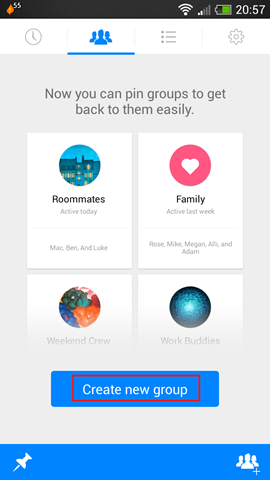
para poder crear un grupo, este debe contener mínimo 3 contactos; seleccione los contactos deseados para ese grupo (por ejemplo, es posible que desee crear un grupo que contenga solo miembros de la familia), luego elija un imaginar para definir el grupo respectivo tocando en icono de cámara (si no selecciona una imagen para el grupo, se mostrará una combinación entre las fotos de los integrantes grupo) y finalmente toque el botón Crear se muestra en la esquina superior derecha de la pantalla (los contactos que agregará al grupo serán notificados sobre su creación)
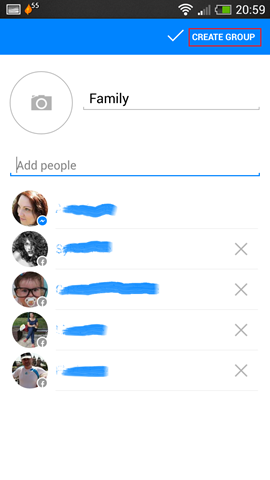
si ya ha creado grupos en Versión web de Facebook, y desea que se muestren a su vez en la pestaña Grupos desde la aplicación móvil, toque el botón Alfiler aparece en la esquina inferior izquierda de la pantalla (Androide; arriba a la izquierda para iOS), entonces seleccione los grupos respectivamente (a su vez).
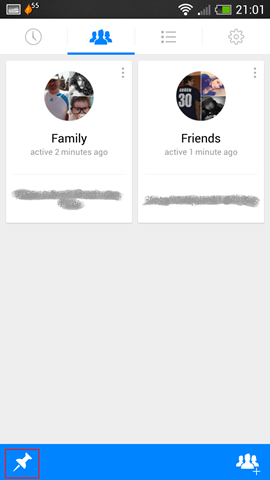
¿Cómo podemos reenviar fotos o mensajes recibidos de amigos en Facebook Messenger?
la opción de Adelante de mensajes o fotos de Messenger de Facebook Se puede acceder manteniendo pulsado presionado durante mucho tiempo dedo en uno mensaje o o foto recibido de un amigo y que quieres mandar otro amigo
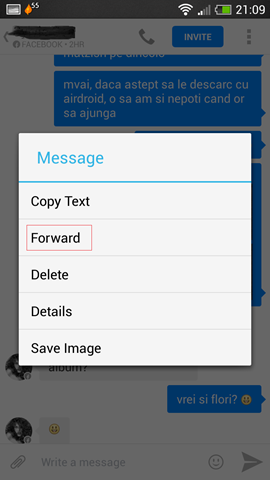
después de seleccionar Adelante din meniul afisat, seleccione el contacto a quien desea enviar el respectivo mensaje/foto, y luego confirmar tocando Sí (Android) sau DE ACUERDO (iOS)
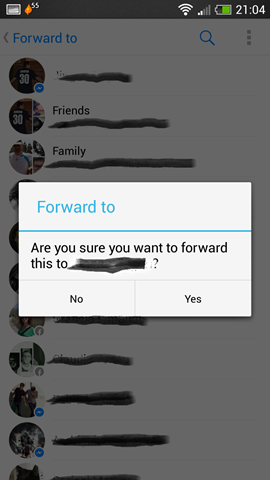
Y eso es todo. siguiente instrucciones arriba podrás crear grupos de chat en Messenger de Facebook y también para reenviar a otros contactos fotografías o mensajes recibidos de amigos. ¡Disfrutar!
Configuración de sigilo – Cómo crear grupos de Chat y Reenviar mensajes y fotos en Facebook Messenger
¿Cómo podemos crear grupos de chat o enviar más fotos y mensajes de contactos a Facebook Messenger (Android/iOS)
Qué hay de nuevo
Acerca de sigilo
Apasionado por la tecnología, me gusta probar y escribir tutoriales sobre los sistemas operativos de Windows, buscando descubrir cosas interesantes.
Ver todas las publicaciones de sigiloTambién te puede interesar...

